Sådan bruges Linux til at nulstille en Windows-adgangskode
Dit Windows -login fungerer som en barriere for hackere såvel som et forsvar mod utilsigtet indtrængen, datamanipulation og utilsigtet strygning af tastaturet af familie og kolleger, der muligvis bruger din computer. Dit Windows-login fungerer sammen med andre sikkerhedsfunktioner i Windows -operativsystemet og enhver tredjepartssoftware, du måtte bruge.
Hvad sker der, hvis du glemmer din adgangskode? Hvordan kommer du ind på din computer? Hvis du geninstallerer Windows, vil du også slette alle dine brugerdefinerede indstillinger og data. Så du ønsker ikke at gøre dette. Der er dog andre måder at nulstille din adgangskode på.
Brug en Ubuntu Live DVD(Use a Ubuntu Live DVD)
Forhåbentlig har du en anden computer med administratoradgang til at fuldføre de indledende trin med at nulstille din adgangskode, da du ikke kan få adgang til den pågældende maskine.
Den første ting du skal gøre er at downloade Ubuntu Desktop , hvis du ikke allerede har det. Du kan downloade det gratis fra det officielle Ubuntu-websted( official Ubuntu website) .

Installer ISO Image DVD Burning Software(Install ISO Image DVD Burning Software)
Der er flere muligheder for brændende software at vælge imellem. I forbindelse med denne artikel vil vi bruge Brasero . Processen er meget ens, uanset hvilken software du beslutter dig for at bruge.
For at installere ISO-billedbrændingssoftwaren( ISO image) skal du klikke på Aktiviteter(Activities) i øverste venstre hjørne af dit Ubuntu -skrivebord. Skriv brasero i søgefeltet.

Du vil derefter se et link til Ubuntu Software- installationsprogrammet. Klik på dette link for at starte softwareinstallationsprogrammet.
Dernæst vil du se og klikke på hovedlisten i Brasero- oversigten. Klik derefter på installer(install) .

Indtast din root-adgangskode, når du bliver bedt om det, og lad installationen afslutte. Når(Once) du er færdig, skal du klikke på startknappen for at starte Brasero .

Brænd ISO-billede til DVD(Burn ISO Image To DVD)
Når Brasero åbner, vil du se et par muligheder for, hvad du kan gøre, såsom:
- Lydprojekt
- Dataprojekt
- Video projekt
- Disk kopi
- Brænd billede
Du vil vælge den sidste mulighed Brænd billede(Burn image) .
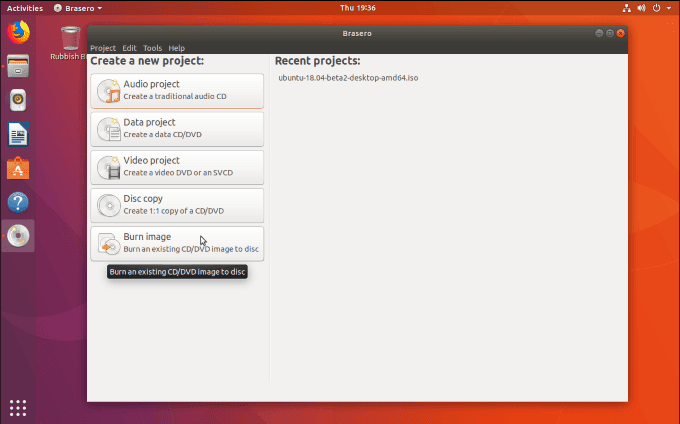
Nu vil du se et pop op-vindue, der viser dig indstillingerne for billedbrænding(Image Burning Setup) .

Klik på knappen, der siger Vælg et diskbillede at skrive(Select a disc image to write) , og se efter ISO -billedet. Hvis du lige har downloadet det, finder du det i mappen Downloads .
For Vælg en disk at skrive til(Select a disc to write to) skal du vælge den, du vil bruge. Hvis du har indsat en tom DVD , vil den dukke op på denne placering.
Det næste trin er at klikke på Brænd(Burn) for at begynde at skrive ISO -billedet til disken.

Når brændingsprocessen er færdig, vil du nu have en kopi af dit ISO -billede på DVD'en(DVD) .
Fjern disken, så du kan bruge den til at starte computeren, hvor du skal nulstille din Windows - adgangskode.
Opret en disk til nulstilling af adgangskode(Create a Password Reset Disk)
Gå tilbage til den computer, du er låst ude af, og indsæt dvd'en(DVD) i dit dvd -drev. Genstart din computer og vent på velkomstvinduet.

Klik på knappen Prøv Ubuntu(Try Ubuntu) . De fleste computere starter automatisk fra en dvd , hvis den er i computeren. Hvis din computer ikke har et dvd -drev, kan du i stedet indlæse ISO -billedet på et USB -drev.
Men hvis din computer ikke automatisk starter fra den DVD , du har lavet, kan du holde F12 -tasten nede, når din computer starter første gang. Du vil derefter være i stand til at vælge drevet med ISO -billedet på. Vælg dit sprog og gå over til dine systemindstillinger.
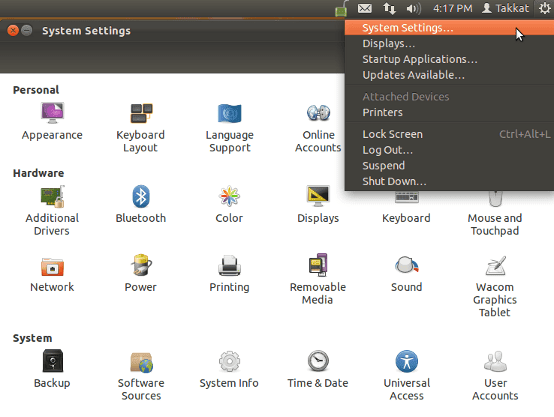
Klik på Software og opdateringer(Software and Updates) , og vælg derefter Community-vedligeholdt gratis og open source-software.(Community-maintained free and open-source software.)

Klik på Luk(Close) , og genindlæs derefter dit lager, når du bliver bedt om det.

Åbn Terminal(Open Terminal) for at installere chntpw (et Linux - værktøj, der bruges til at redigere Windows - registreringsdatabasen). For at gøre dette skal du indtaste følgende kommandolinje i terminalen og derefter trykke på enter :
sudo apt-get install chntpw
Gå til mappen Windows\System32\Config , højreklik på et tomt felt og vælg Åbn i terminal(Open in Terminal) .
Indtast(Enter) følgende på kommandolinjen:
chntpw -u user_name SAM
- Erstat brugernavnstrengen(user-name) med brugernavnet på den konto, hvor du skal nulstille Windows - adgangskoden.
- Du vil se muligheder såsom Fremhæv bruger(Promote User) og Blank bruger(Blank User) . Sådan fjerner du adgangskoden:
- Indtast tallet 1 og tryk enter
- Indtast bogstavet q og indtast derefter
- Indtast bogstavet y, og klik derefter på Enter igen for at bekræfte din ændring
- Fjern disken og genstart din computer. Når du logger på Windows nu, behøver du ikke indtaste en adgangskode, da du lige har fjernet den.
Hvis du vil nulstille din adgangskode( reset your password) , kan du gøre det nu i Windows.
SystemRescueCd
Linux open source-fællesskabet giver brugerne mange værktøjer til at hjælpe dig med at komme tilbage til din låste computer, hvis du glemmer din adgangskode .
SystemRescueCd er en multifunktionel live Linux - distribution, der gør det muligt for brugere at ændre deres Windows - adgangskode.
Start med at downloade SystemRescueCd -billedet fra projektets hjemmeside( project website) .
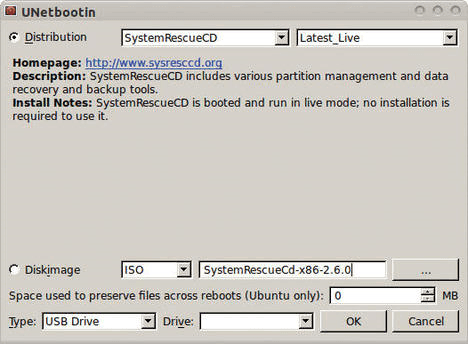
Du kan bruge et hvilket som helst værktøj til at brænde billedet til en cd, dvd eller USB -drev. Læs Sådan brænder du en ISO-fil til et USB-drev i Linux( How to Burn an ISO File to a USB Drive in Linux) for mere information, eller se processen beskrevet ovenfor.
Start med at starte din computer til SystemRescueCd Live -systemet. Brug fdisk (formater disk) til at finde den mappe, der indeholder mappen /etc . Det er normalt på dit roddrev (/).
Vær meget(very) forsigtig med at bruge kommandoen fdisk . Hvis du gør det forkert, vil du slette alle dine data. Få hjælp, hvis du ikke er helt sikker på, at du ved, hvad du laver.
Billedet nedenfor viser kommandoen og outputtet i liste 1.
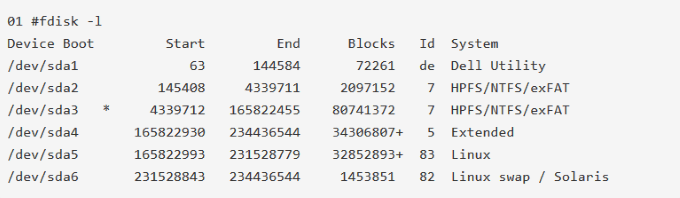
Størrelsen og partitionstypen viser, at mappen /dev/sda5 er hovedpartitionen. Du skal montere denne partition( mount this partition) , så start med først at oprette en mappe, der vil være monteringspunktet( mount point) .
mkdir /mnt/bootdir
Brug følgende kode til at montere Linux - partitionen til din SystemRescueCd - partition:
mount /dev/sda5 /mnt/bootdir
Brug nu følgende chroot- kommando:
chroot /mnt/system
For at nulstille din adgangskode, brug kommandoen nedenfor:
passwd <newpassword>
Når du logger ind på din computer igen, vil du nu kunne bruge root-kontoen med din nye adgangskode.
Der er ingen grund til at bekymre sig længere, hvis du bliver låst ude af dit system, fordi du har glemt din Windows - adgangskode. De to processer beskrevet ovenfor giver dig de nøgler, du skal bruge for at komme ind igen.
Related posts
Mistet eller glemt administratoradgangskode i Windows?
5 måder at knække eller nulstille en glemt Windows-adgangskode
Skift computer og brugernavn, billede og adgangskode i Windows 7, 8, 10
Sådan hentes Windows-filer ved hjælp af en Linux Live CD
9 hurtige måder at gøre et billede gennemsigtigt på Windows og Mac
Sådan gendanner du Windows til fabriksindstillinger
Skift drevbogstav i Windows til en ekstern USB-enhed
Sådan indstilles eller markeres en partition som aktiv i Windows
Skift eller forfalske en MAC-adresse i Windows eller OS X
Sådan ændres skrivebordsikonstørrelse i Windows
Sådan tilsluttes en projektor til en Windows- eller Mac-computer
Slå indeksering fra i Windows for bedre ydeevne
Sådan optager du Skype-opkald på Windows, Mac, iPhone og Android
Sådan ændres skrivebordsikonafstand i Windows 11/10
Sådan ændres standardbrowser på Windows, Mac, iPhone og Android
Sådan krypterer du din Windows-harddisk med VeraCrypt
Sådan konfigurerer du en FTP-server i Windows ved hjælp af IIS
Sådan optimeres personsøgningsfilen i Windows
Beskæftiger du dig med for mange skrifttyper i Windows?
Sådan fjerner du standard Microsoft Apps i Windows 11/10
